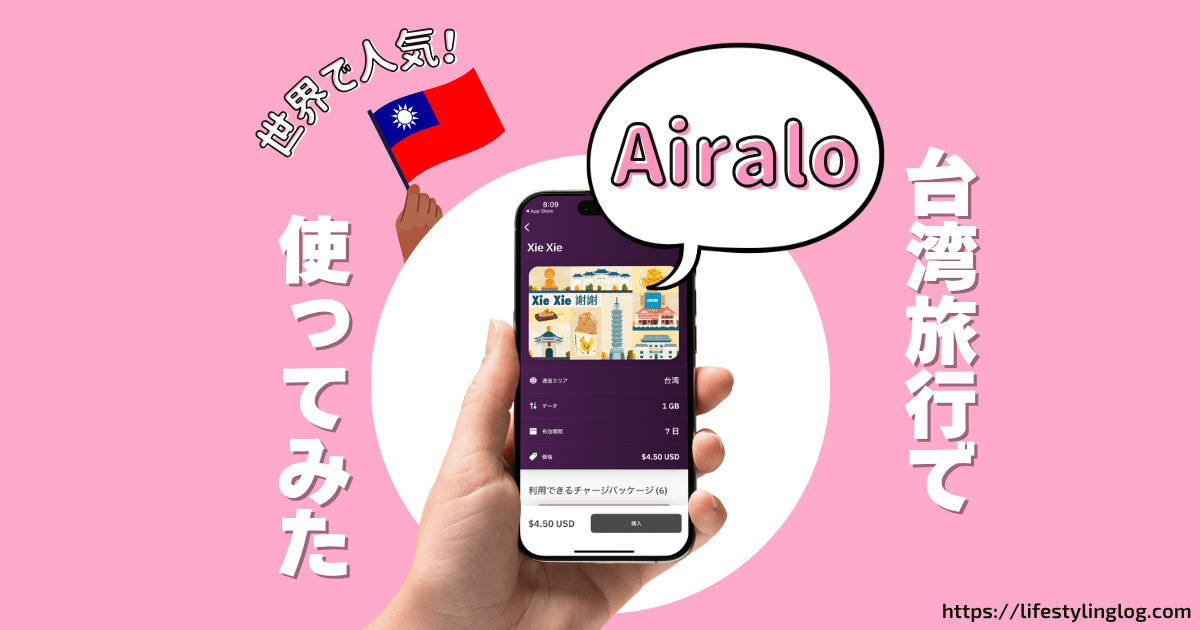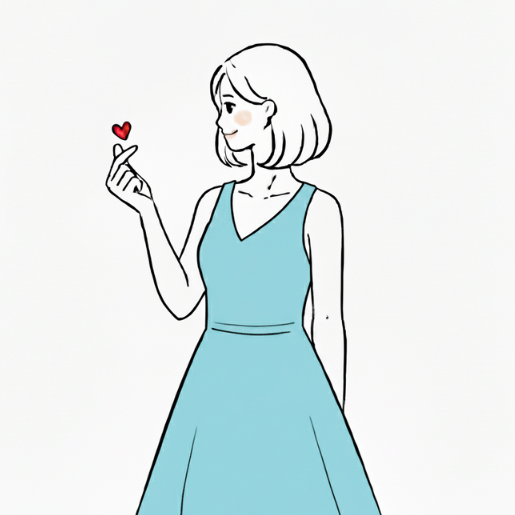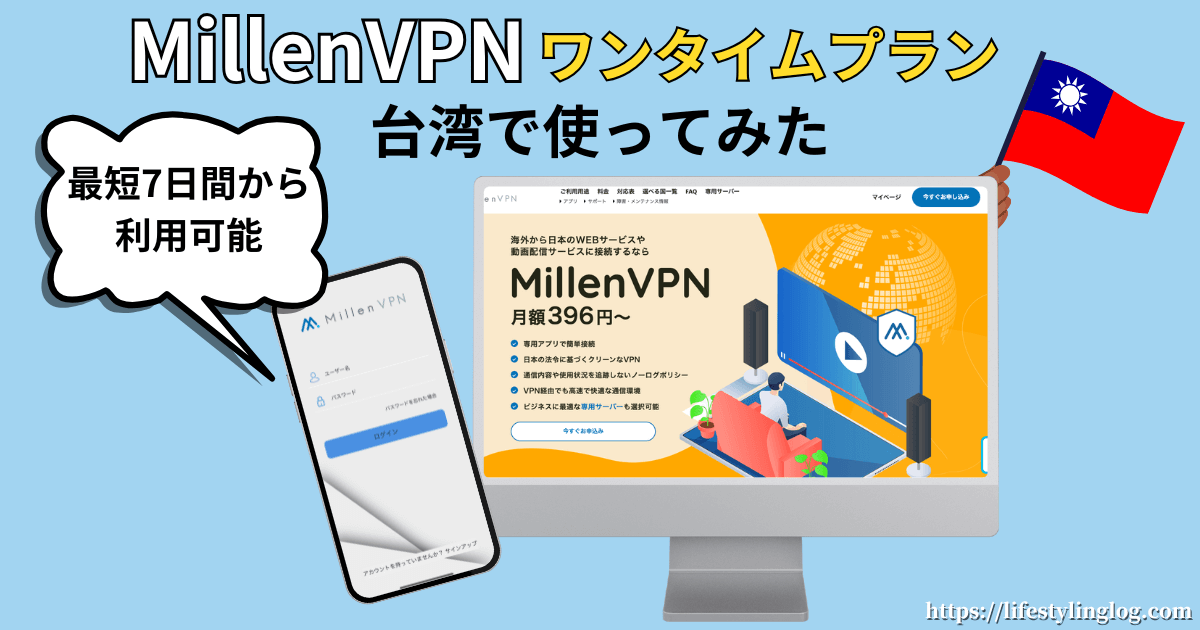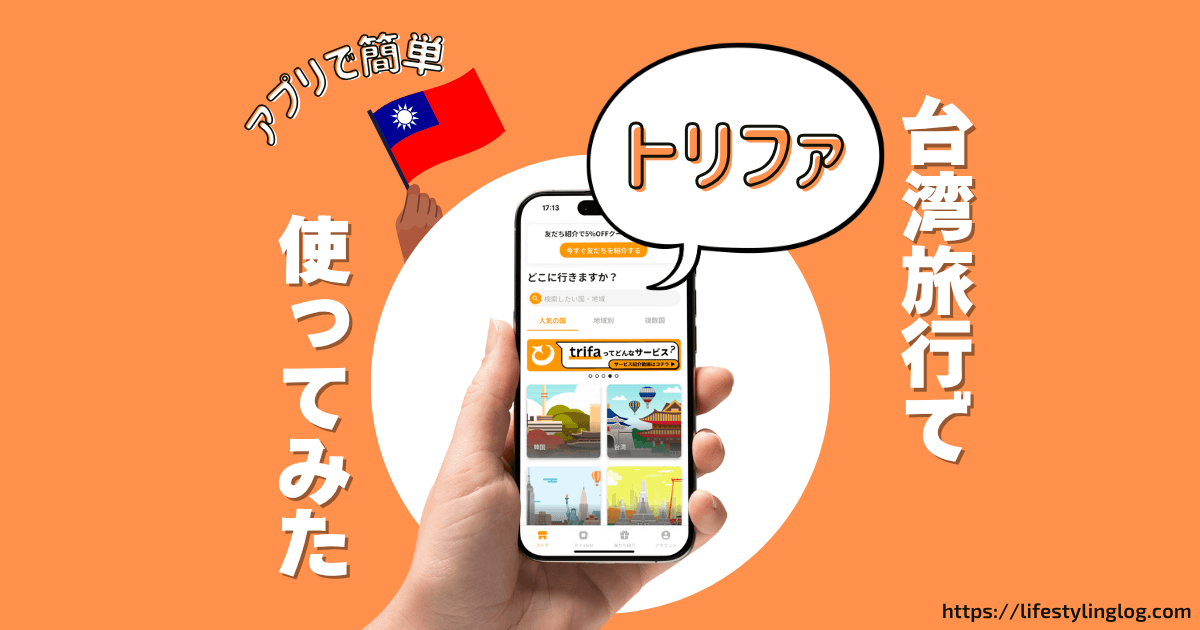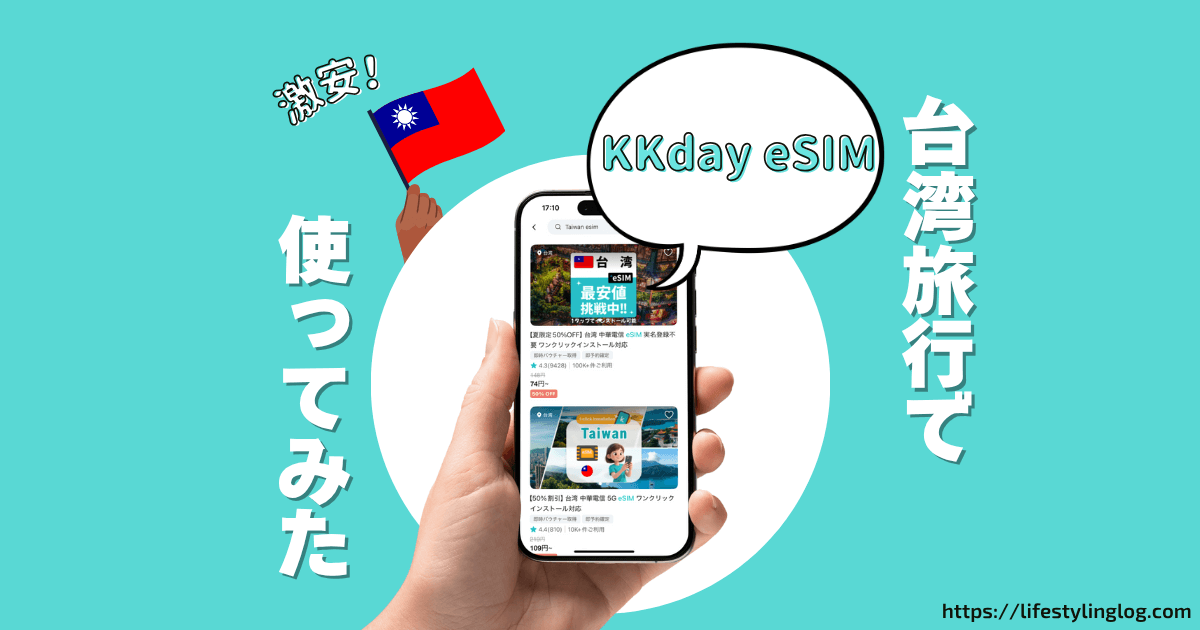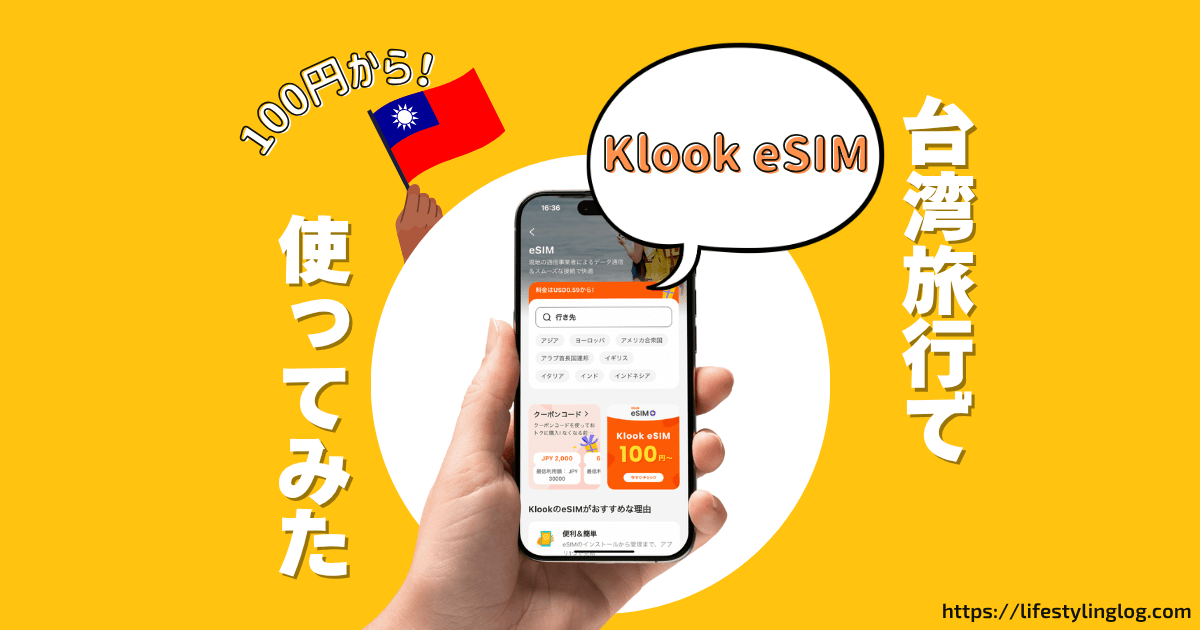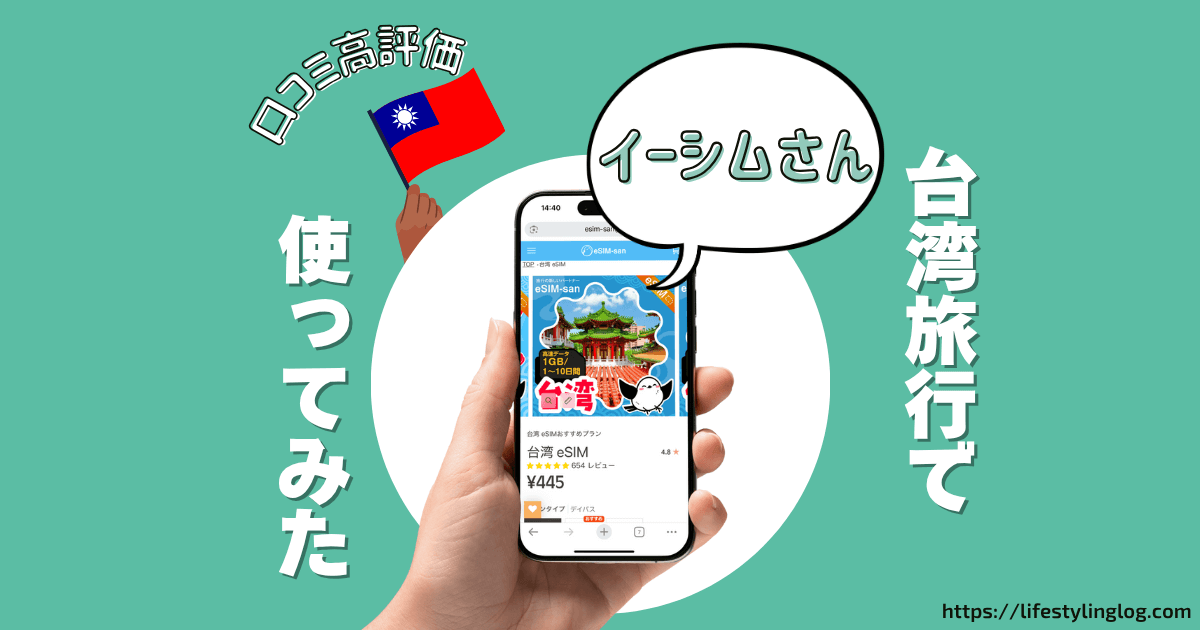世界で人気のeSIM、Airalo。
台湾に行くことを検討している時、

Airaloは台湾で使えるの?
…と疑問に感じることがあるかもしれません。
この記事では台湾旅行でAiraloを使ってみたレビューについて紹介します。
- 実名認証不要で手続きが楽だった(2025年6月時点)
- 台湾では中華電信の回線に繋がり、5Gが利用できた
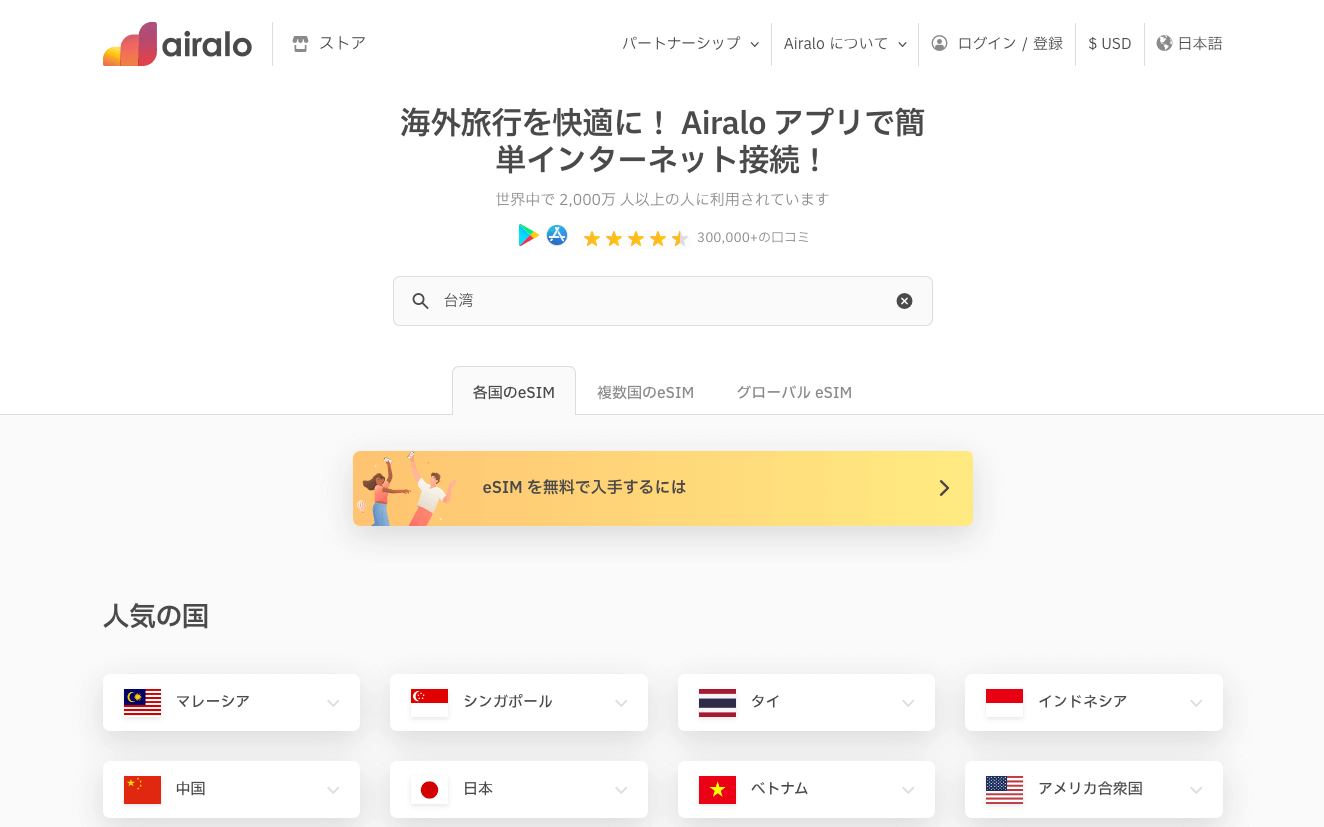
- 実名登録が不要
- eSIM購入やインストールが簡単
- 現地の回線に繋がるまで少し時間がかかった(ただ接続には全く問題なし)
LIZ8447
Airalo台湾eSIMは実名登録(実名認証)は必要?
Airaloの台湾eSIMは、実名登録(実名認証)が不要です。
事前にeSIMをインストールしておき、台湾到着時にデータローミングをオンにしたら、ネットがすぐに使えました。
Airalo台湾eSIMのプランと料金
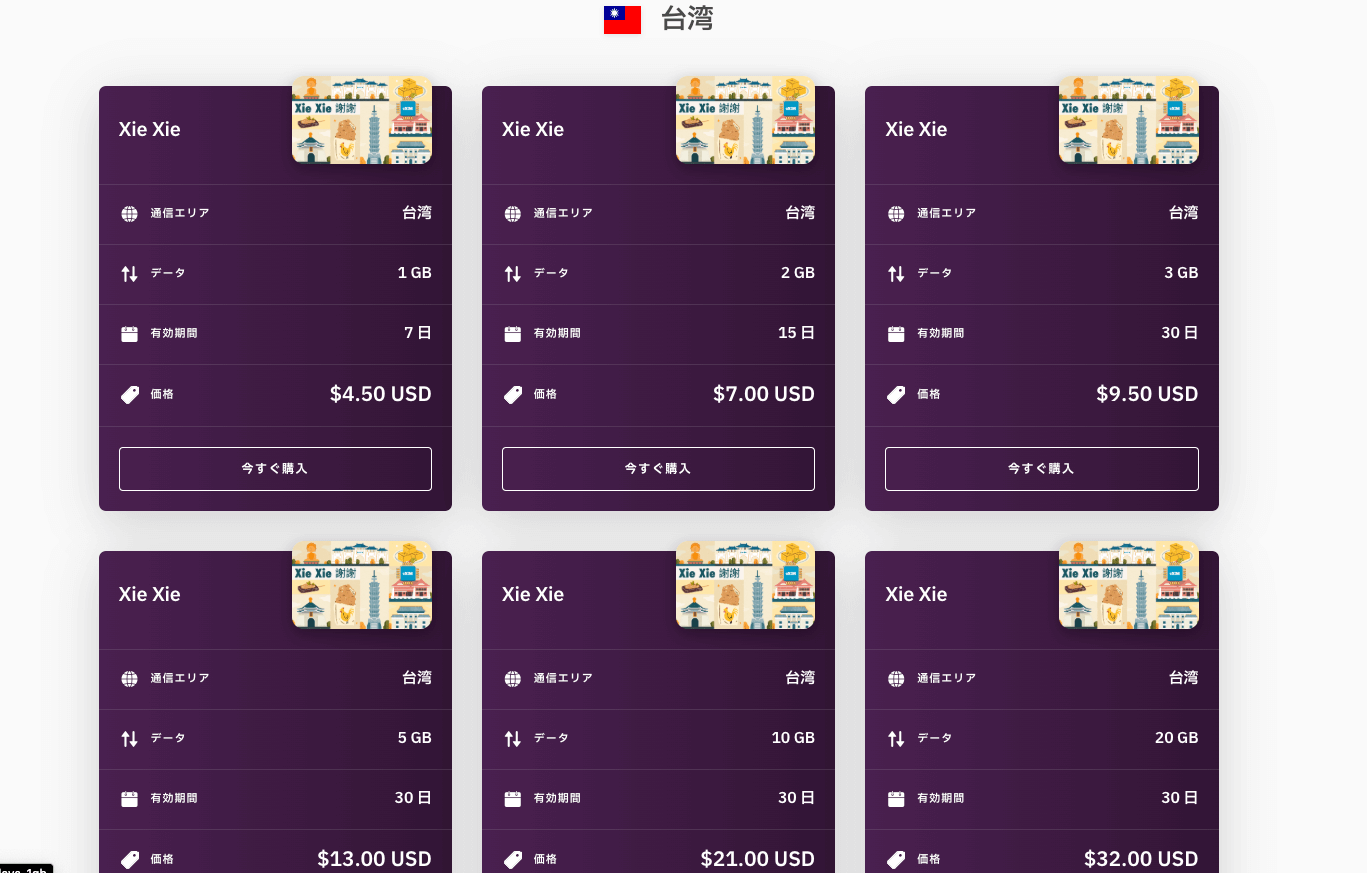
| 日数 | 容量 | 料金 |
|---|---|---|
| 7日 | 1GB | US$4.50 |
| 15日 | 2GB | US$7.00 |
| 30日 | 3GB | US$9.50 |
| 30日 | 5GB | US$13.00 |
| 30日 | 10GB | US$21.00 |
| 30日 | 20GB | US$32.50 |
| 10日 | 無制限 | US$35.00 |
料金はUSドルベースなので、円安と円高の時で日本円の請求額が変わってきますが、eSIMの料金としては競合他社と比較して高いというわけではありません。
有効期間が長めに設定されているところも特徴です。
Airalo台湾eSIMの使い心地
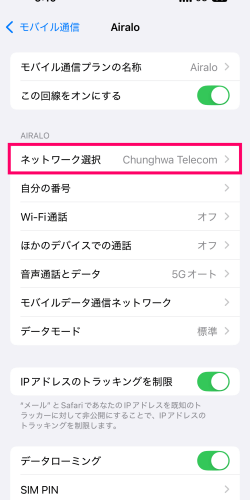
台湾では中華電信(Chunghwa Telecom)の回線に繋がり、5Gが利用できました。
アクティベートした時に少しだけ時間がかかったものの、手続き自体には特に問題ありませんでした。
台北におけるAiralo eSIM通信速度
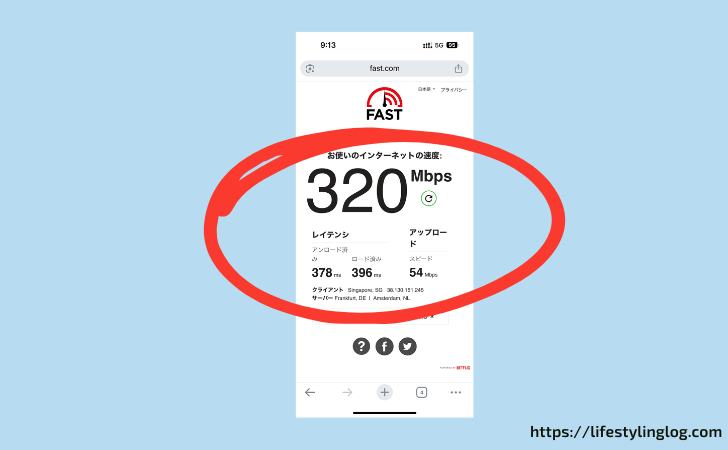
| 下りMbps | 上りMbps | レイテンシms | |
|---|---|---|---|
| fast.com | 320 | 54 | 378 |
| 下り | 上り | レイテンシms | |
|---|---|---|---|
| fast.com | 320 | 54 | 378 |
下りの速度がかなり高い数値が出ましたが、レイテンシが高いので、実際にブラウジングしている時にややスムーズさに欠けることがありました。
ただ、普通にネットを使う分には特に問題は感じませんでした。
購入方法
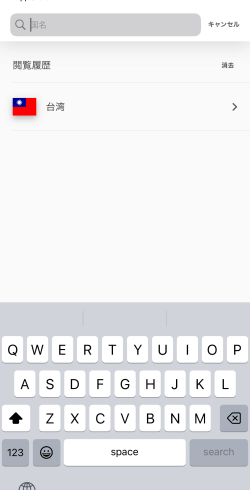
Airaloのアプリをスマホにダウンロードの上、アプリを開き検索窓に「台湾」と入力。
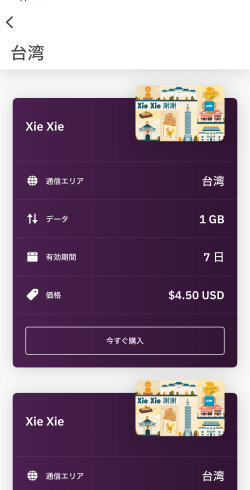
台湾eSIMのプランを選択。
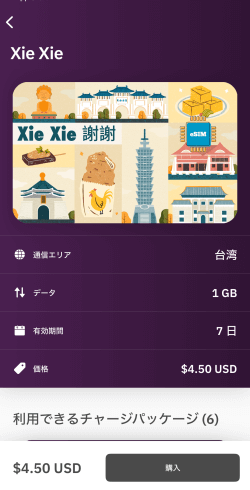
ここでは1GB/7日間を選択しました。
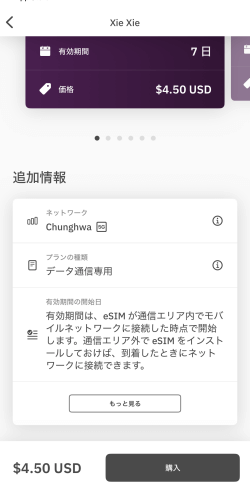
画面を下にスクロールして追加情報を確認の上、「購入」ボタンを押します。
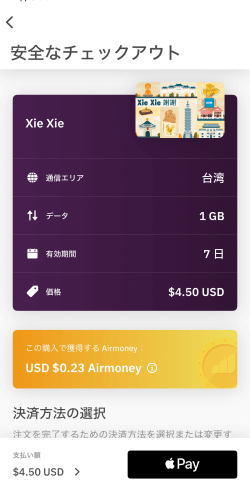
チェックアウトの画面に移動します。

決済方法を選択し、紹介コードやAirmoneyを利用したい時は「コードを適用またはAirmoneyを使用」をタップします。
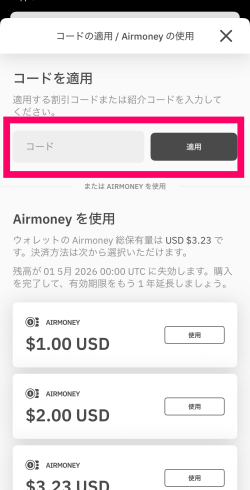
紹介コードがある場合は、「コード」の欄に入力の上、適用ボタンを押します。
はじめてAiraloを利用する場合、下記の紹介コードを入力するとUS$3割引になります。
LIZ8447
また、Airmoneyを所持している場合、金額を選んで「使用」を選択すると、購入金額から割引されます。
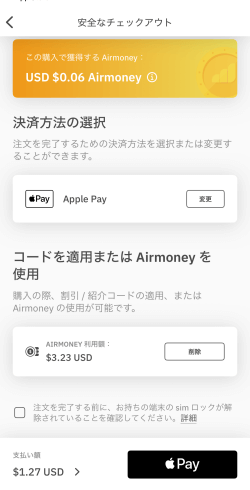
内容に間違いがなければ、支払いボタンを押します。
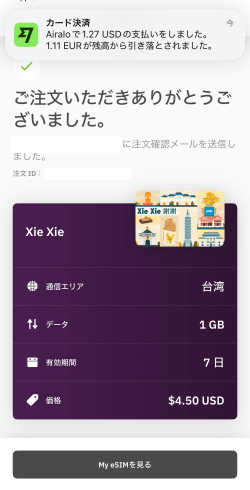
USドルベースの支払いになるので、日本のクレジットカードだと為替レートがあまり良くないと思い、Wiseデビットカードで決済してみました。
ちなみに、台湾旅行にWiseカードを持っていくと非常に便利&お得なので、Wiseカードを持っていない場合は旅行前にカードを発行することをおすすめします。

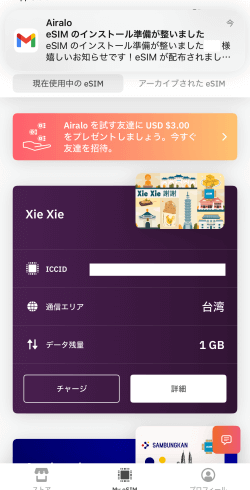
これでeSIMの購入が完了です。
Airalo台湾eSIMの使い方
インストール&アクティベート【台湾渡航前】
Airaloの台湾eSIMは現地のネットワークに接続してからカウントがはじまるので、渡航前のインストール&アクティベートがおすすめです。
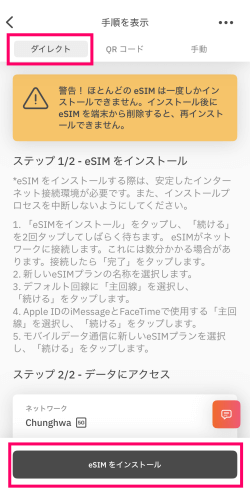
AiraloアプリでeSIMを選択し、インストールを開始します。
eSIMのインストールには、
- ダイレクト
- QRコード
- 手動
…の3つの方法がありますが、ワンクリックでインストールできるダイレクトが一番簡単です。
ダイレクトのタブを選んだ状態で「eSIMをインストール」を押します。
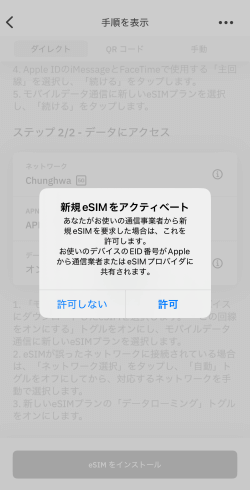
「新規eSIMのアクティベート」で「許可」を選択。
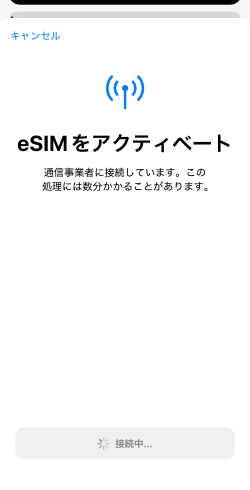
eSIMアクティベートの準備が開始します。
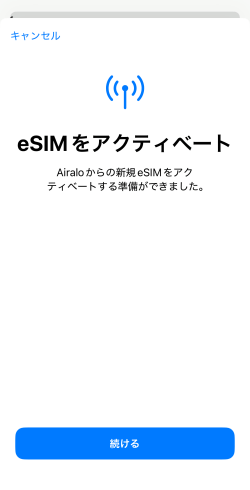
アクティベートが始まるので、「続ける」ボタンを押します。
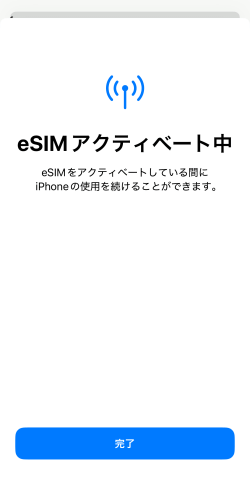
「完了」が表示されたら、ボタンをタップしてください。
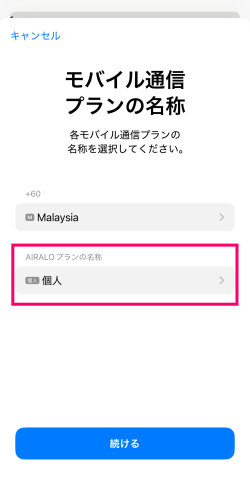
AiraloのeSIMに任意の名称がついているので、分かりやすいように変更します。(変更が不要な場合はそのままでも大丈夫です)
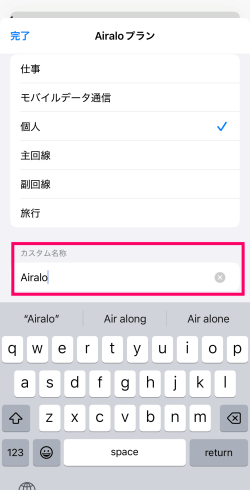
Airaloプランの名称を押すと、「カスタム名称」入力画面が表示されるので、ここに好きな名称を入力します。
入力が終わったら「完了」ボタンを押してください。
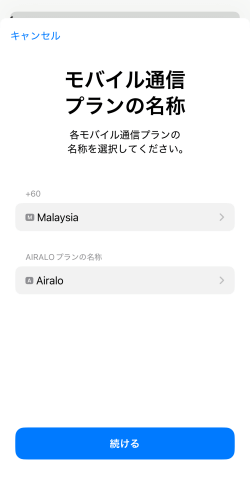
「モバイル通信プランの名称」に問題がなければ、「続ける」ボタンを押します。
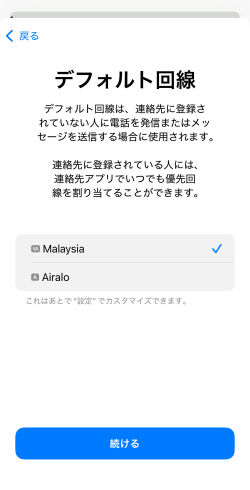
「デフォルト回線」では、普段お使いの主回線を選択。
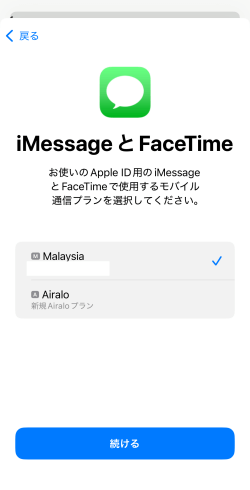
iMessageとFaceTimeでも主回線を選択します。
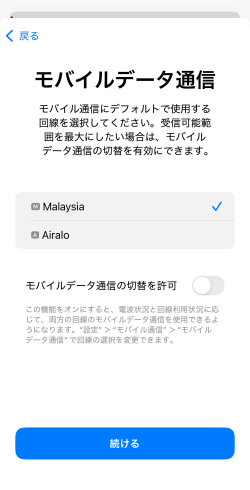
「モバイルデータ通信」については、台湾到着前は主回線を選択してください。
台湾到着後にeSIMをインストール&アクティベートする場合は、この時点でAiraloを選択すればOKです。
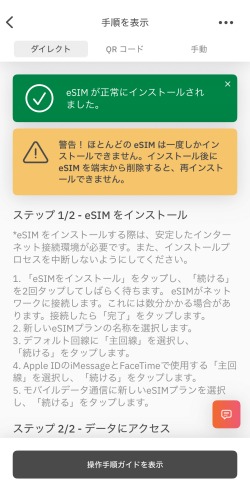
「eSIMが正常にインストールされました」の画面が表示されば、問題なくインストールできています。
回線切替&データローミングをオン【台湾渡航後】

台湾に到着したら、まずはAiraloの回線をONにします。
モバイル通通信のSIM一覧からAiraloを選択。
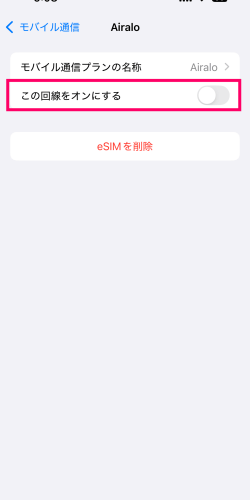
「この回線をオンにする」のボタンを押します。
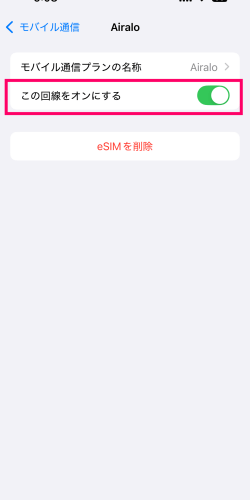
回線をオンにしたら、スマホの上部にある「モバイル通信」をタップして前の画面に戻ります。
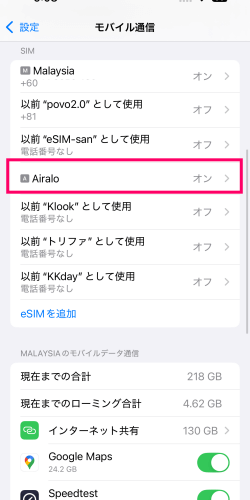
Airaloの回線がオンになっていることを確認の上、再度Airaloを選択。
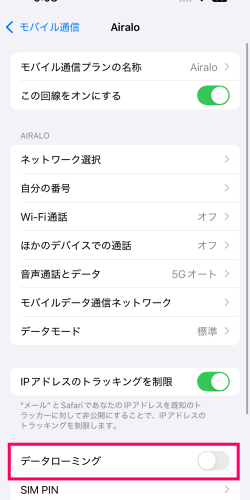
データローミングの画面が表示されるので、これをオンにします。
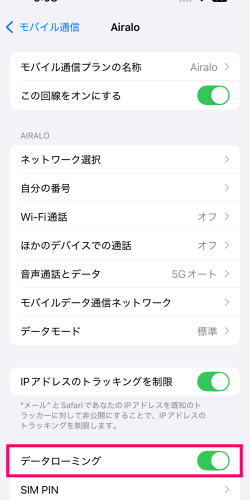
データローミングをオンにした状態がこちら。
もう一度「モバイル通信」の画面に戻ります。
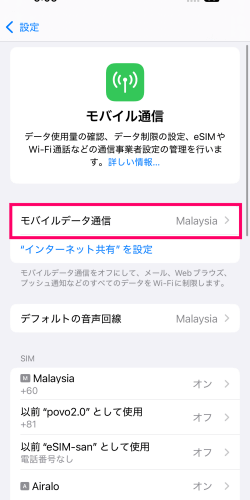
「モバイルデータ通信」をタップ。
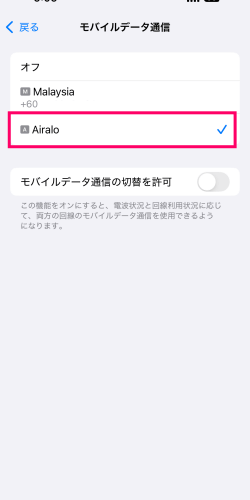
主回線が選択されている場合、Airaloに変更します。
これでネットが使えるようになります。
また、「モバイルデータ通信の切替を許可」はオフのままの状態をおすすめします。
総評
Airaloの台湾eSIMは実名登録不要で使うことができ便利でした。
ただ、通信速度に関してはeSIM-sanやSailyの方が速いと感じたので、台湾旅行に関しては他のeSIMを検討してみることも一案です。